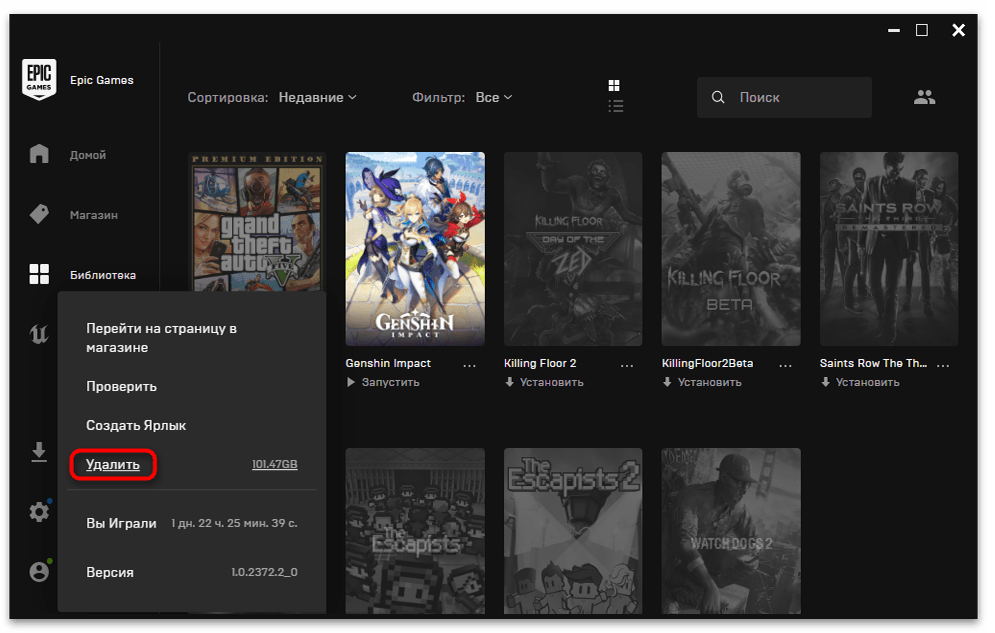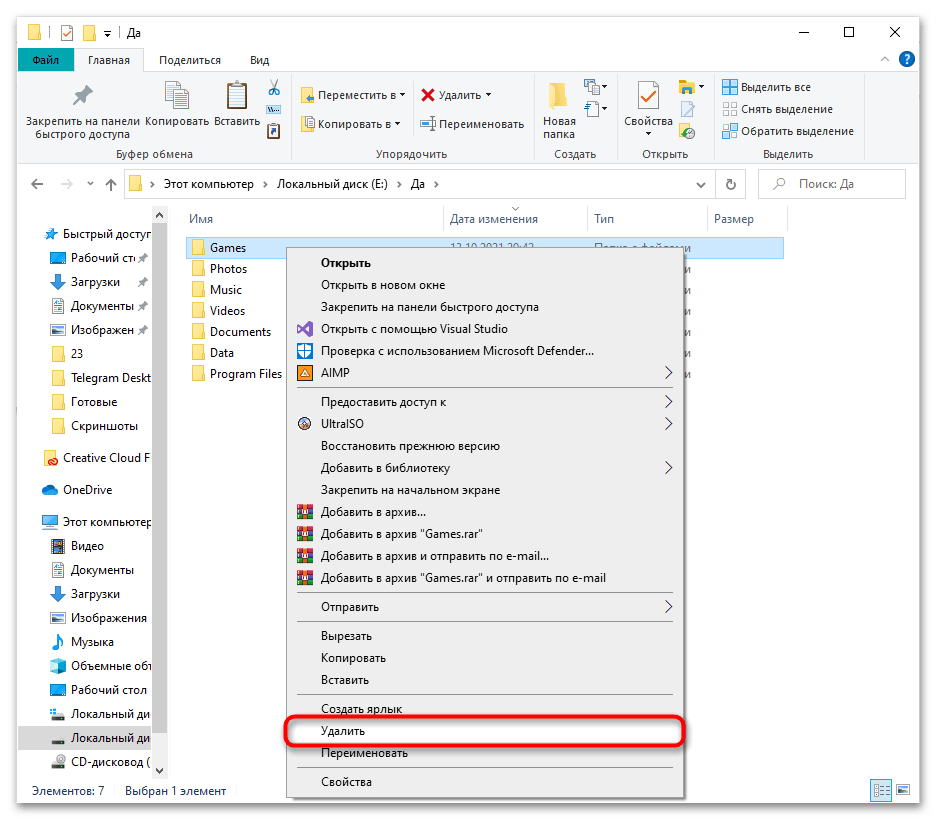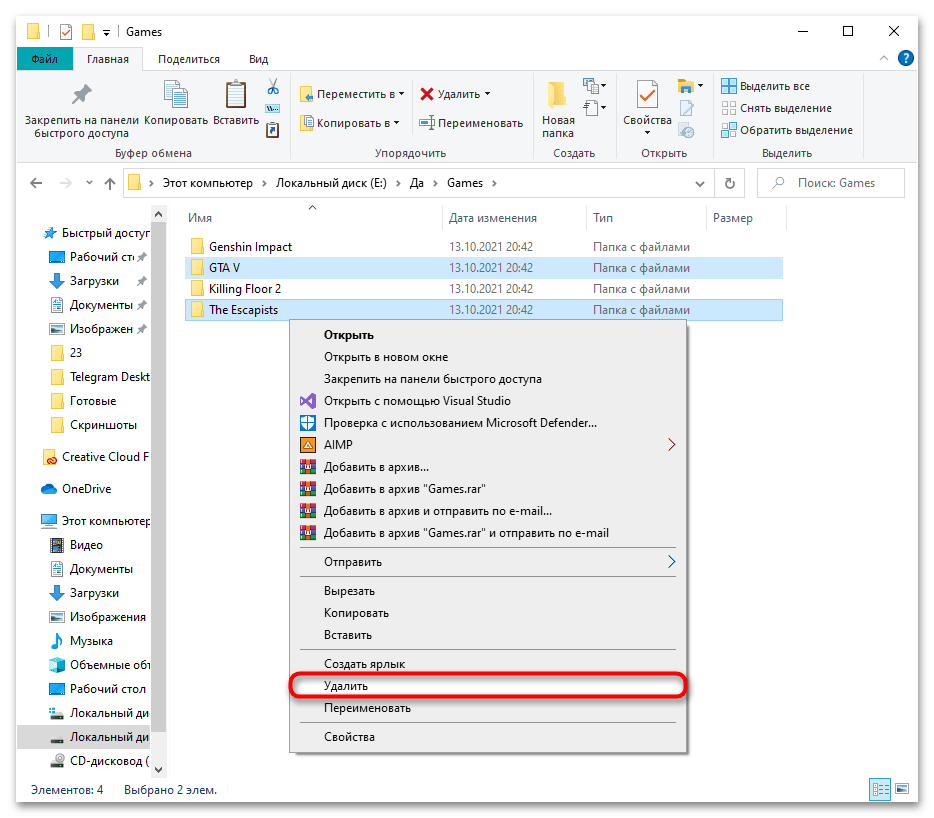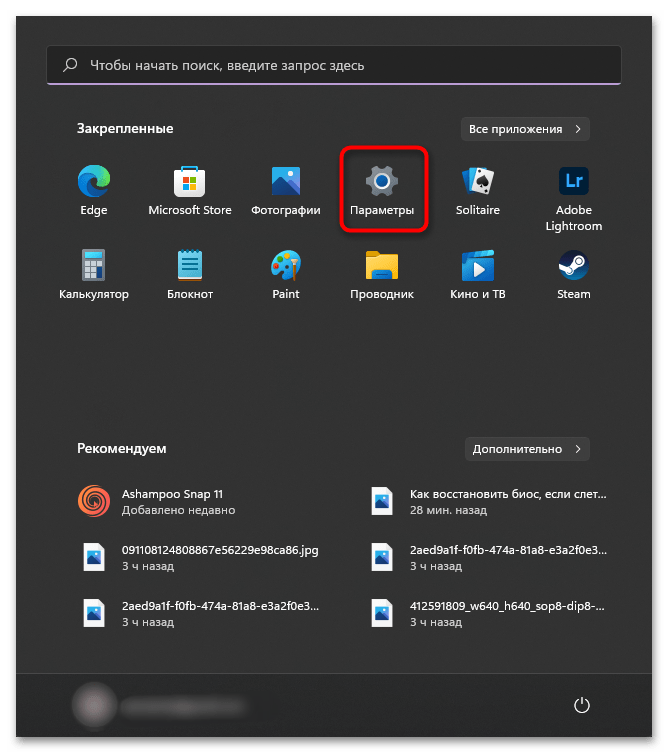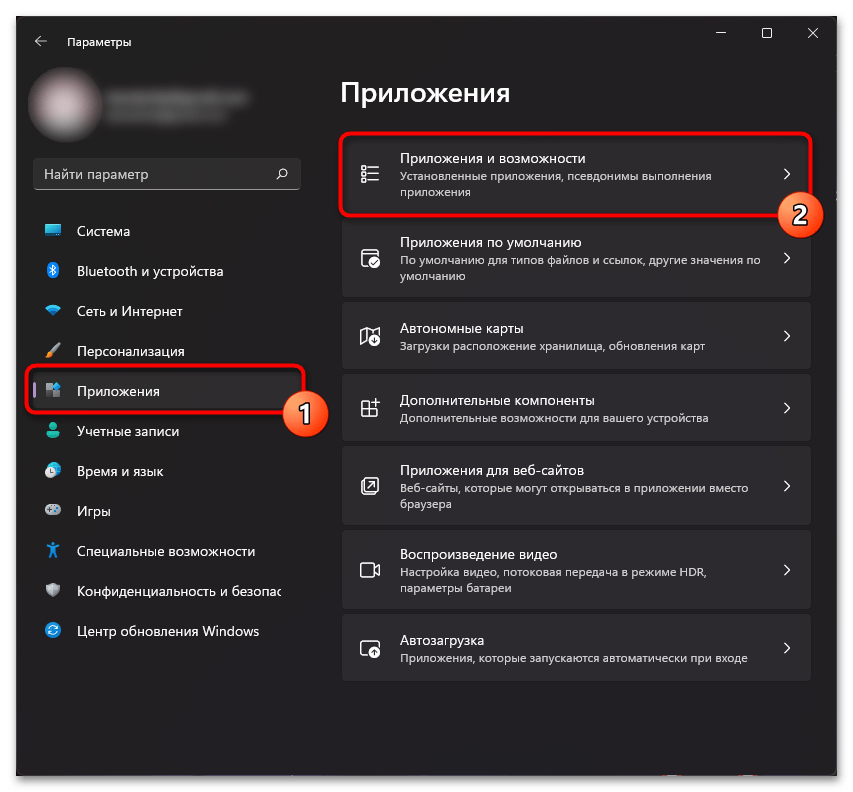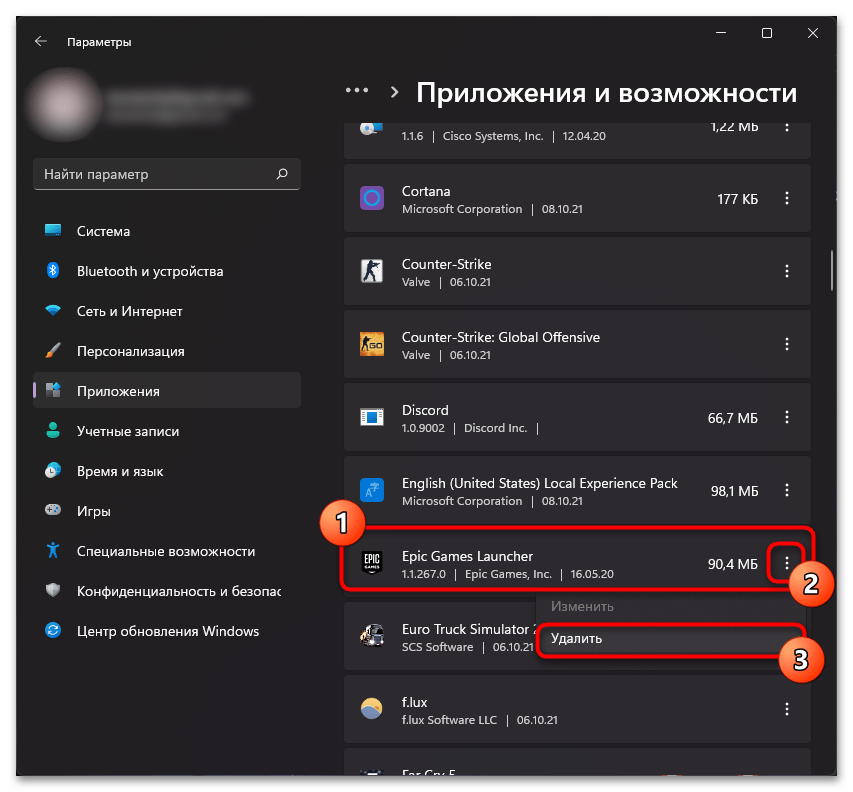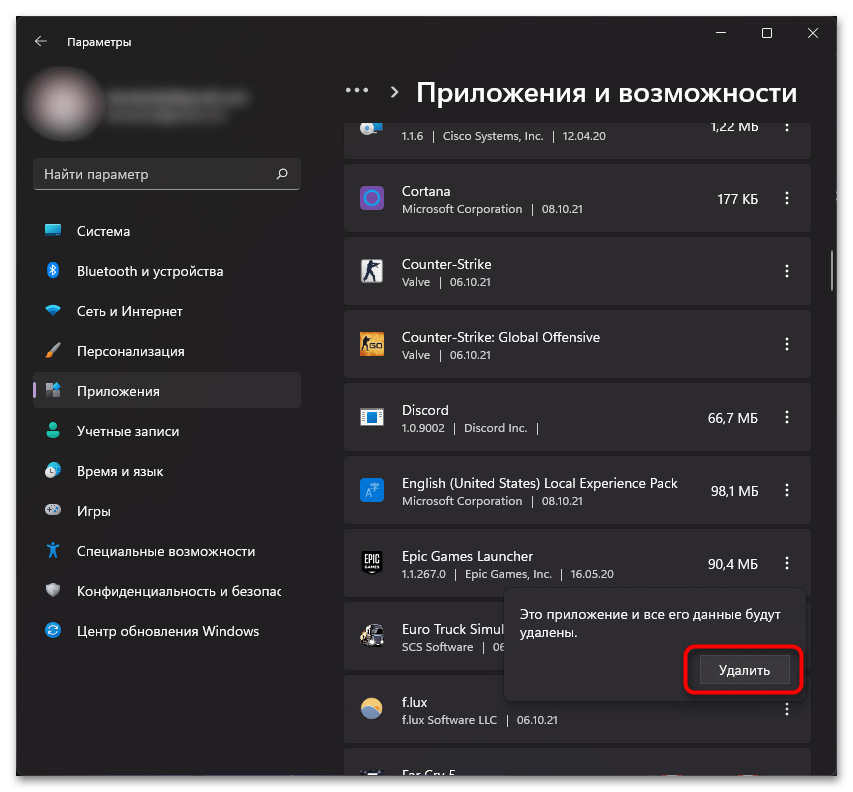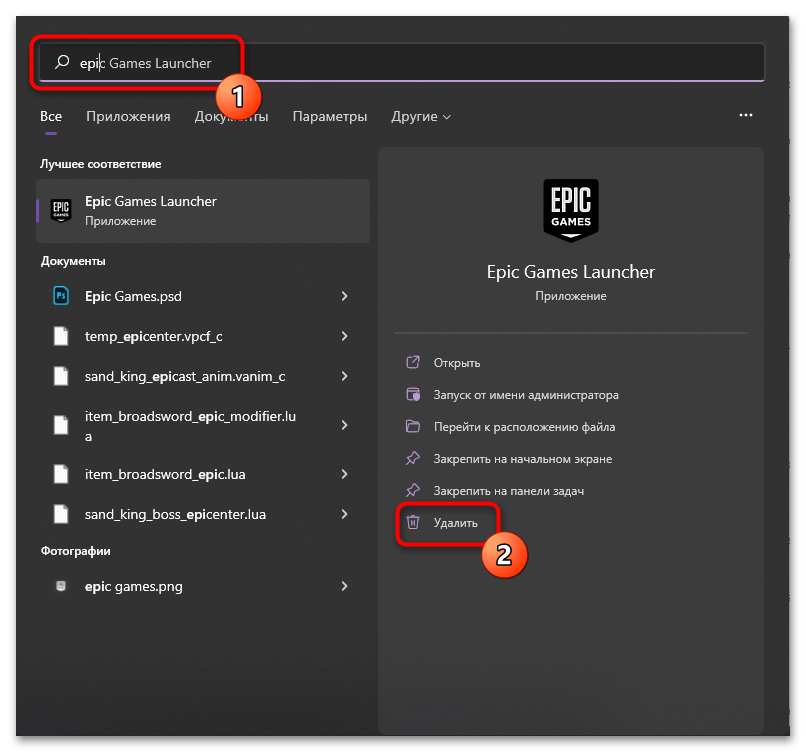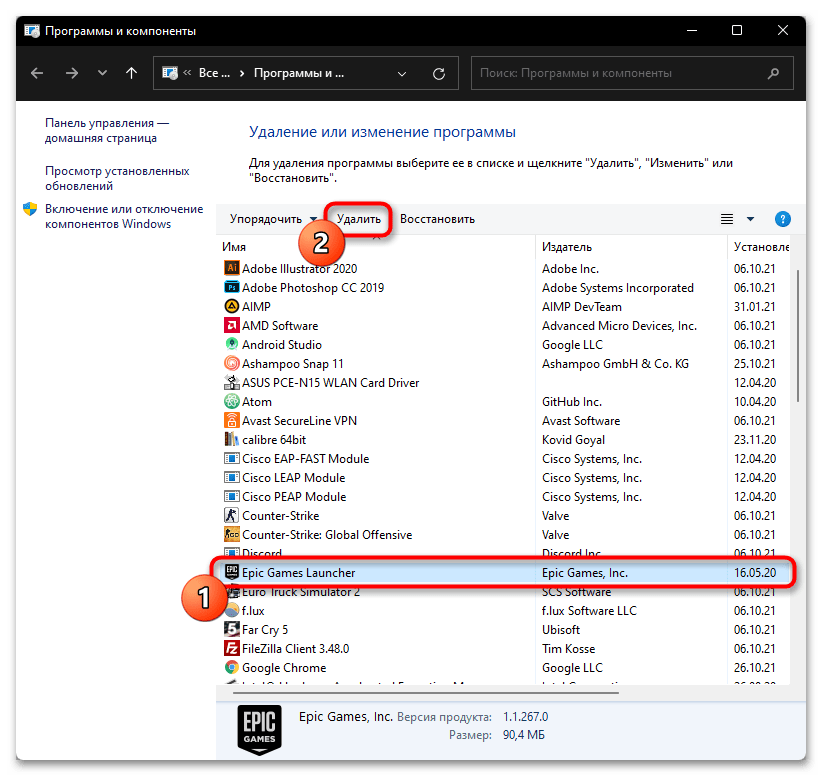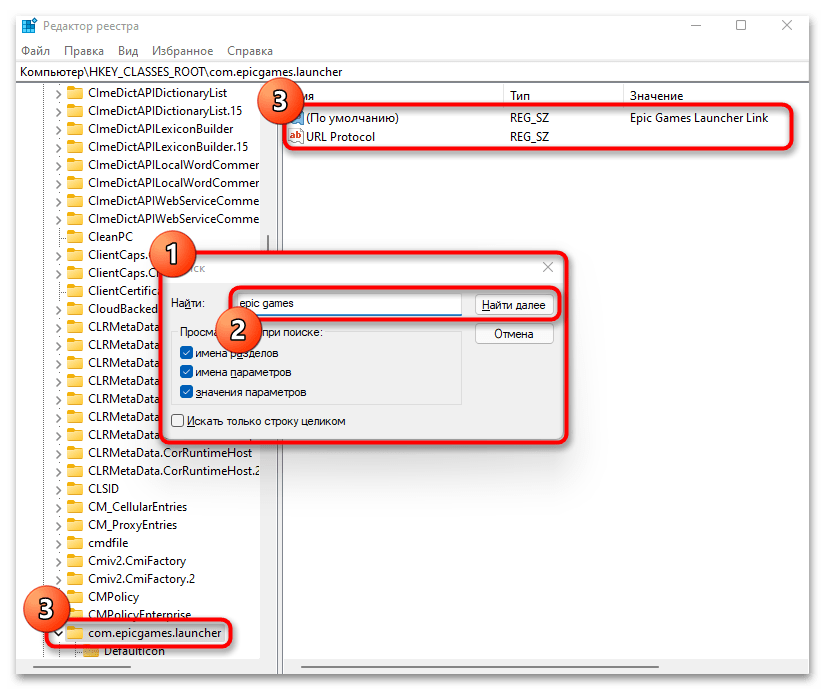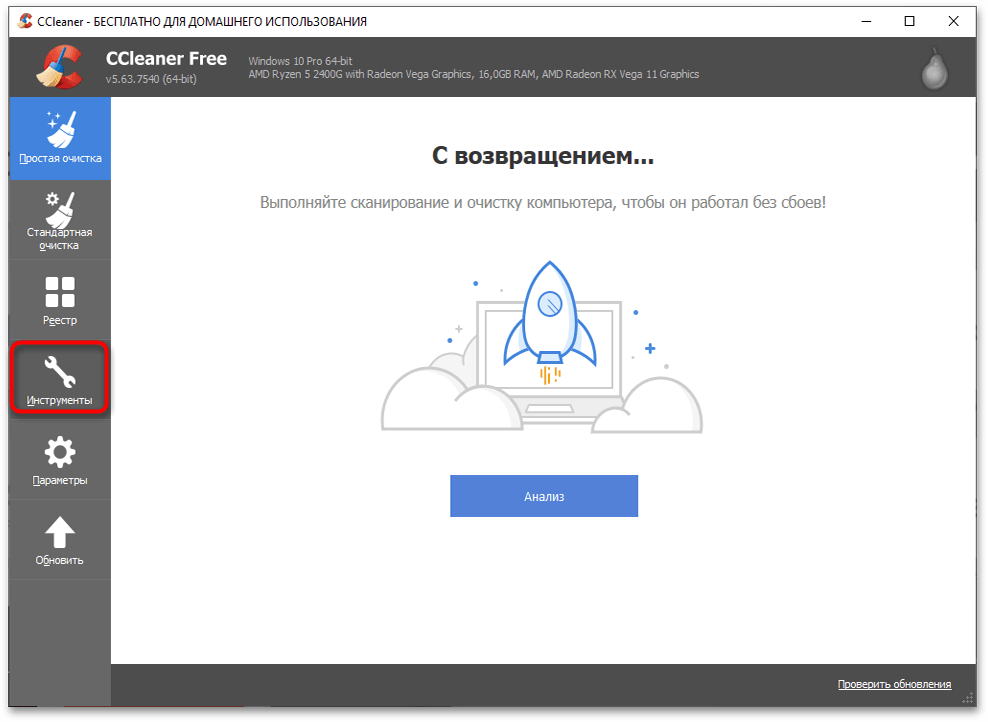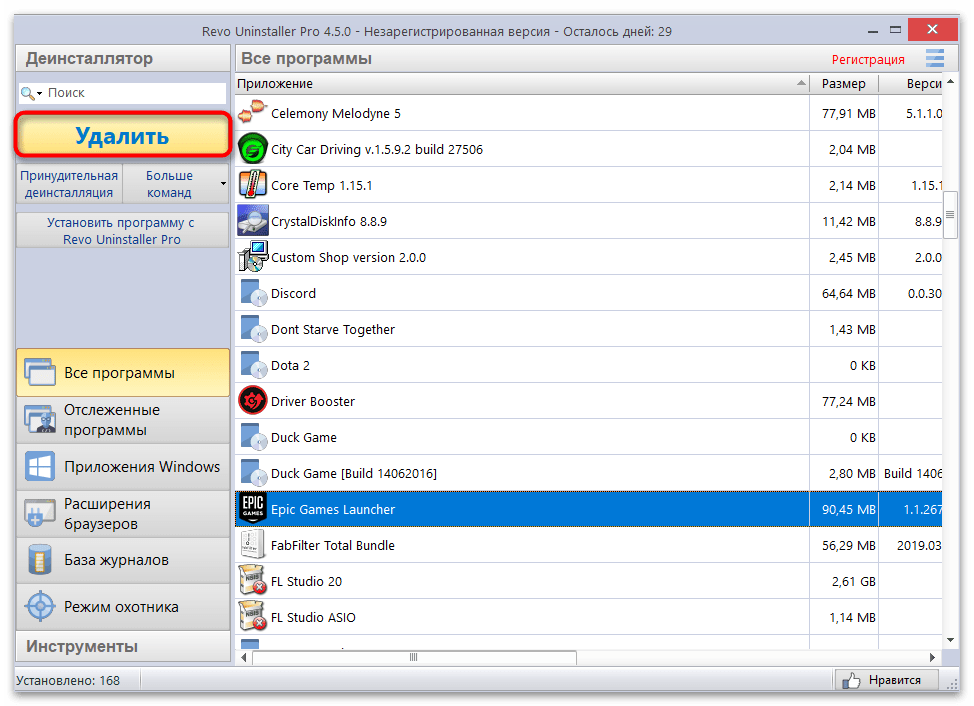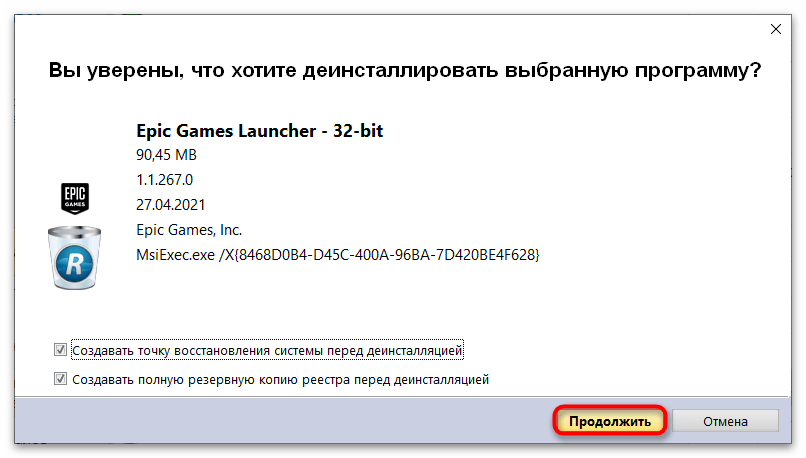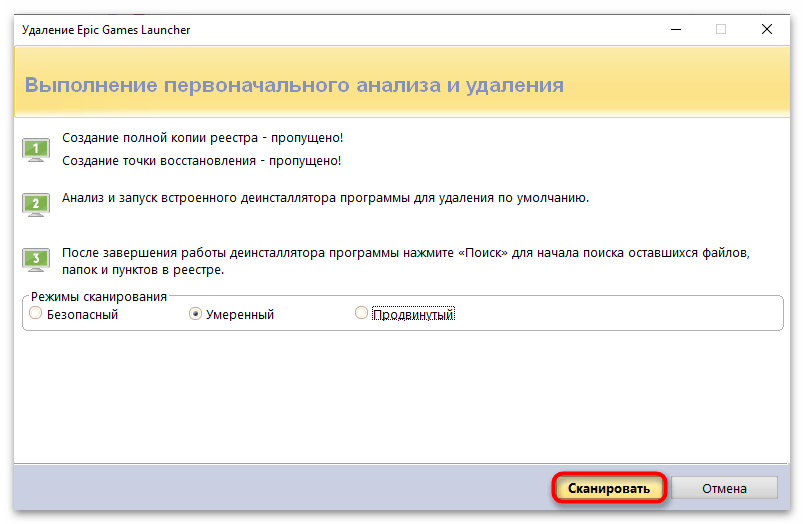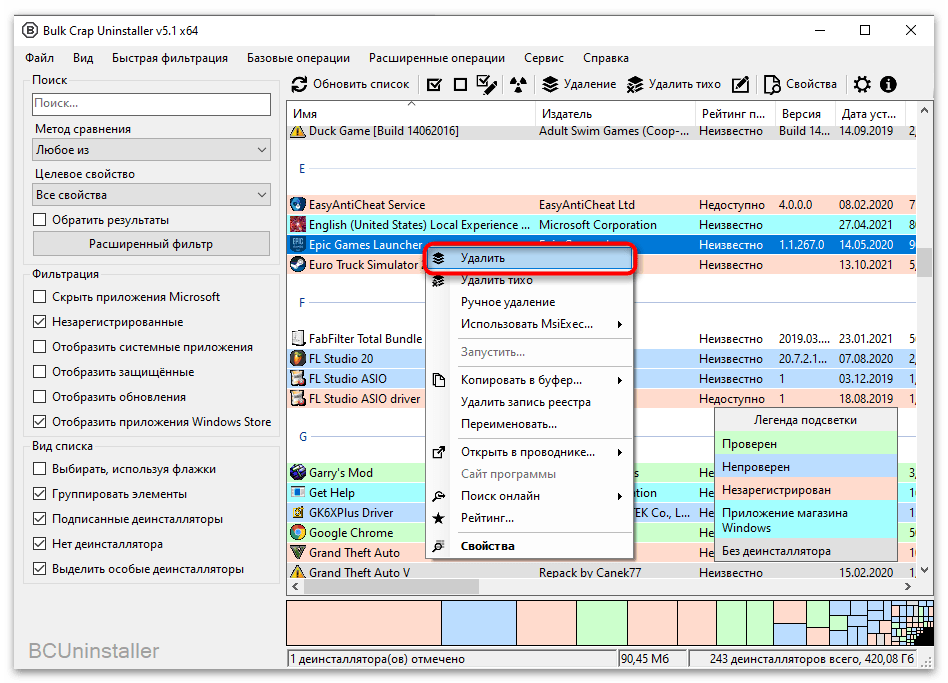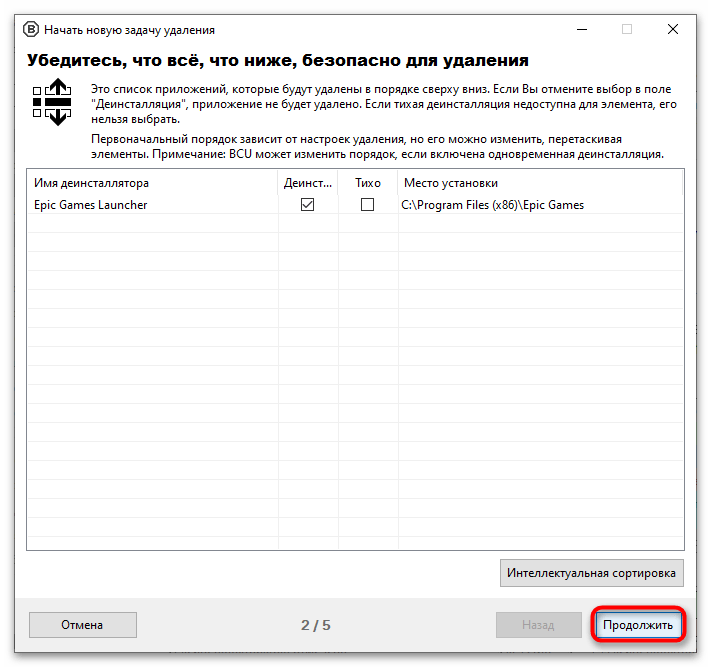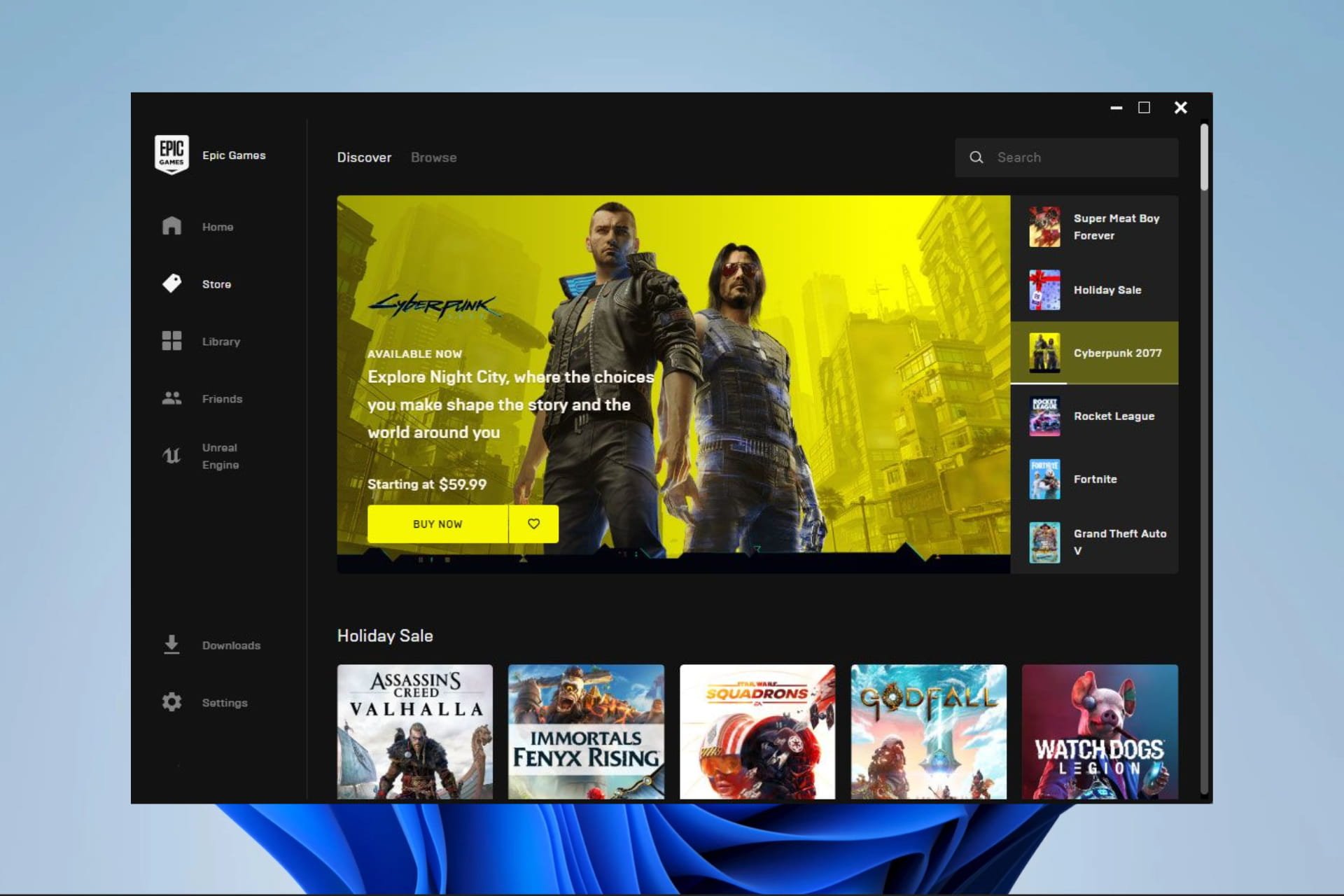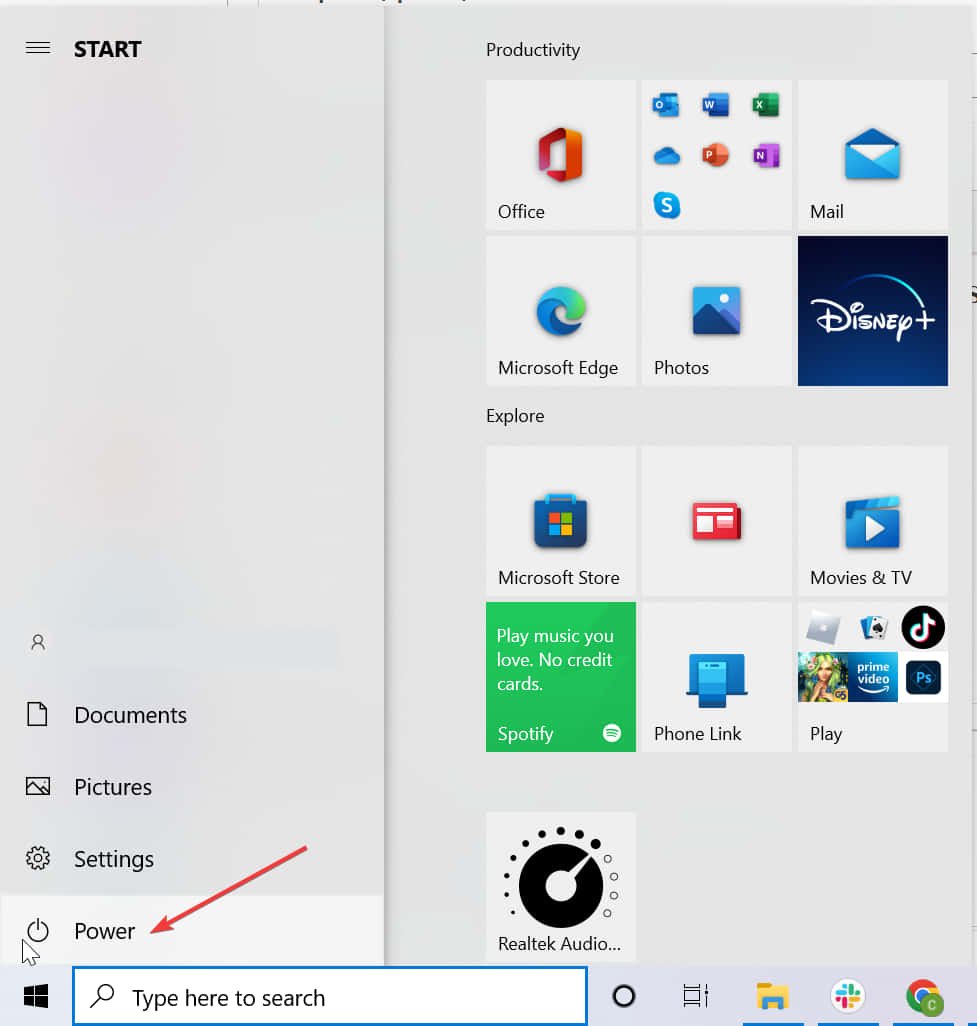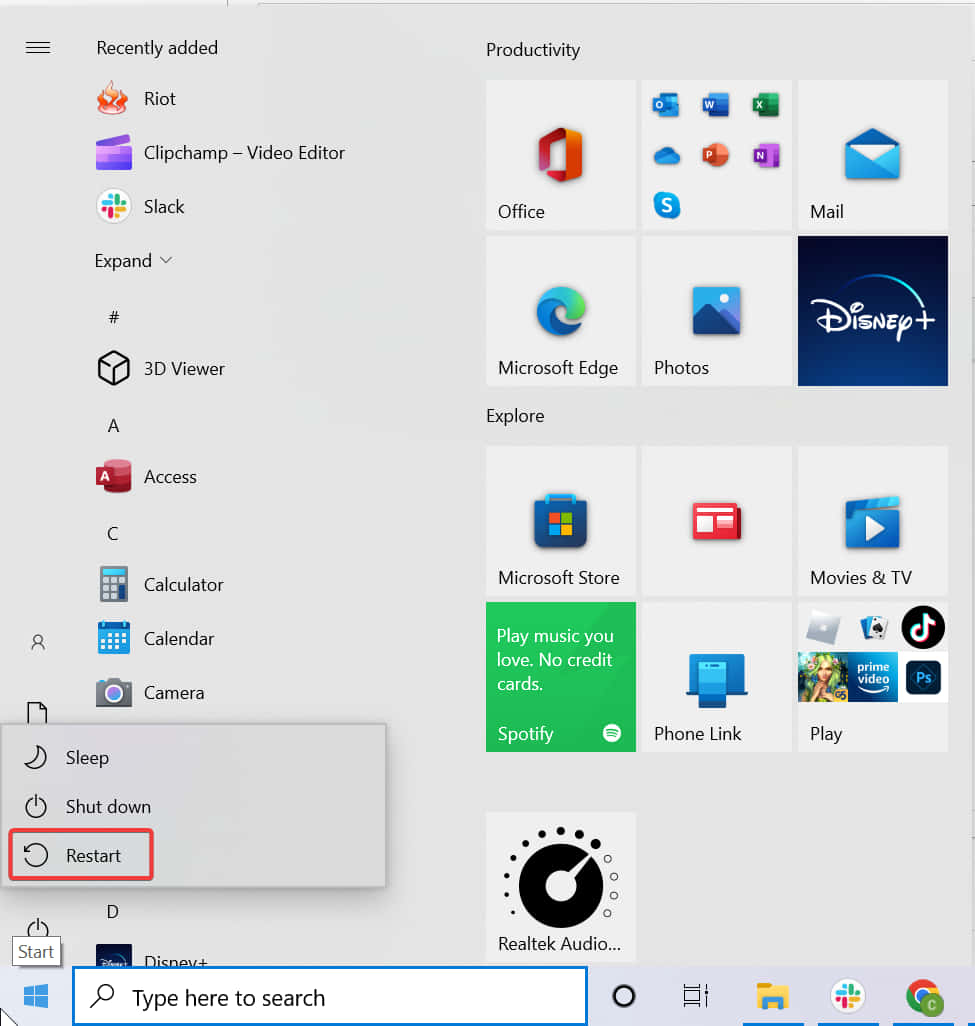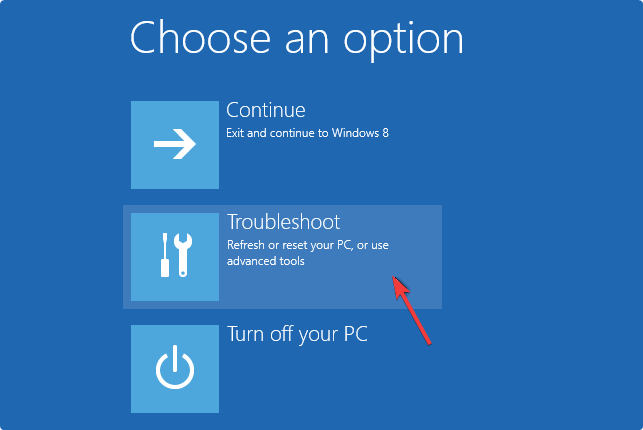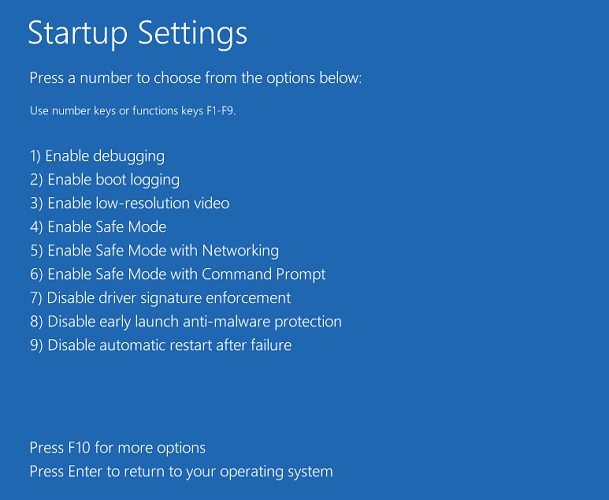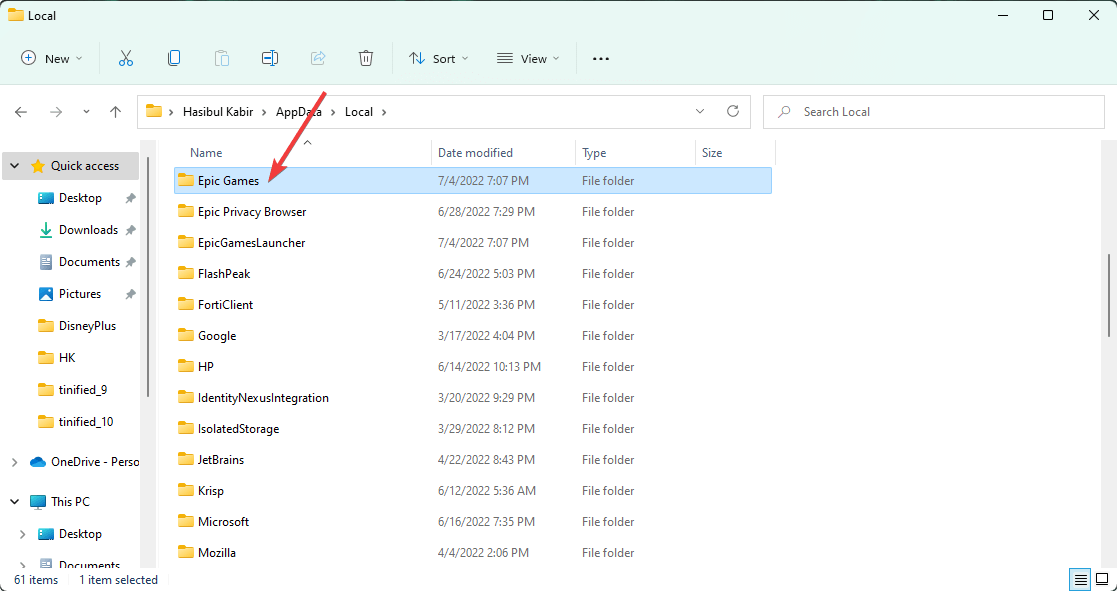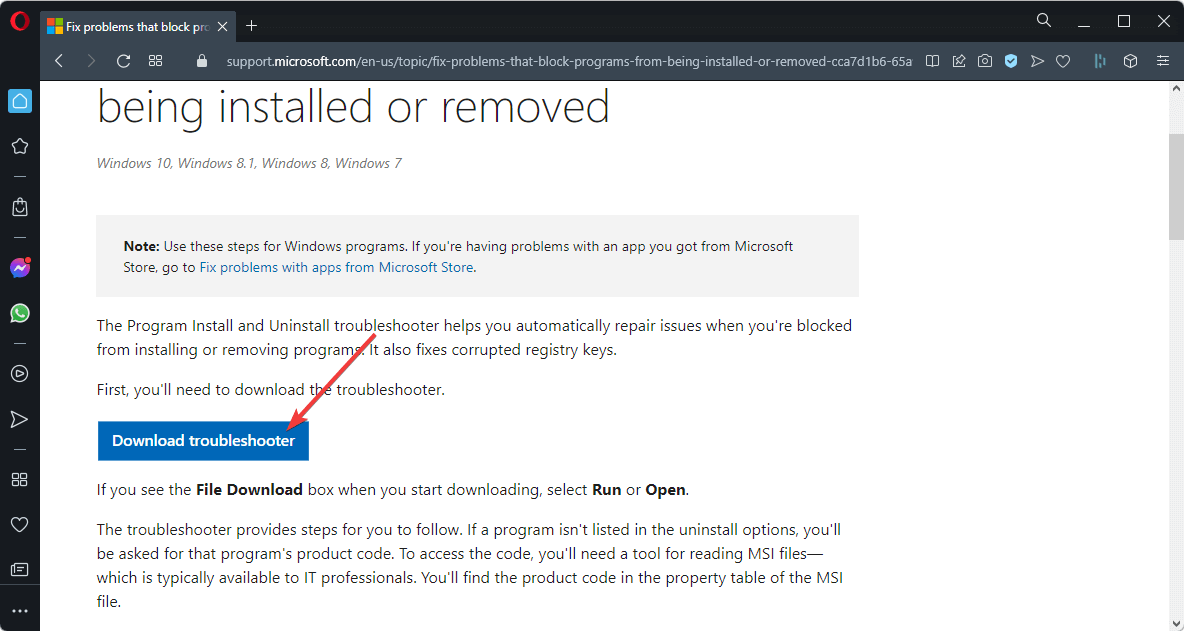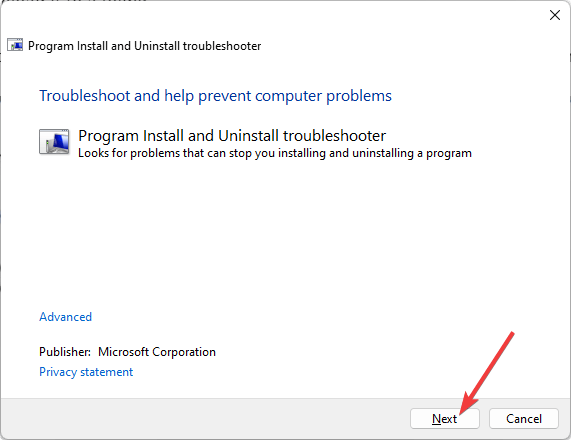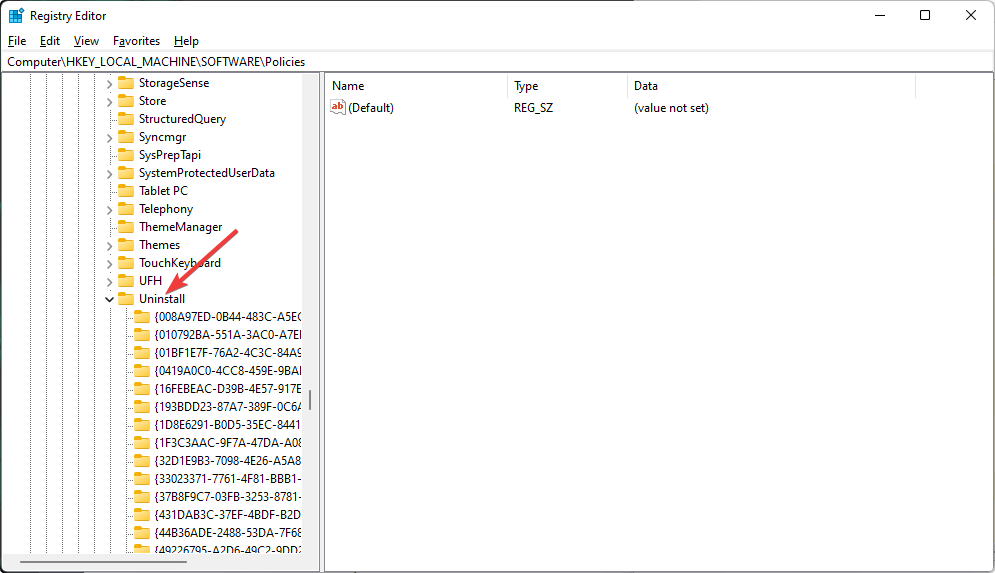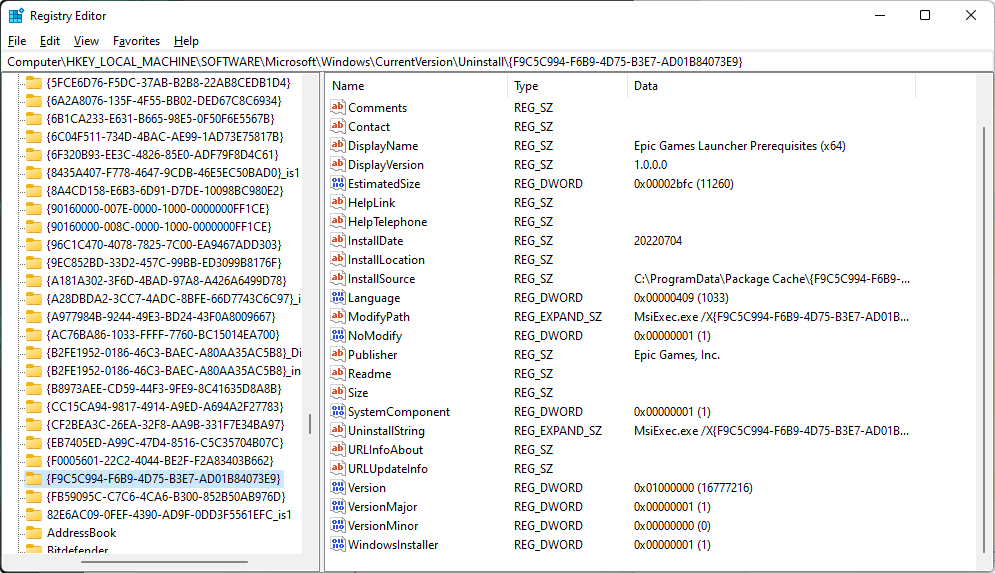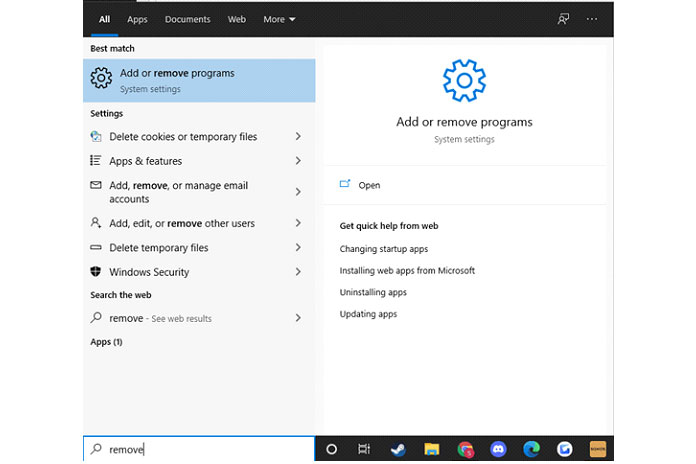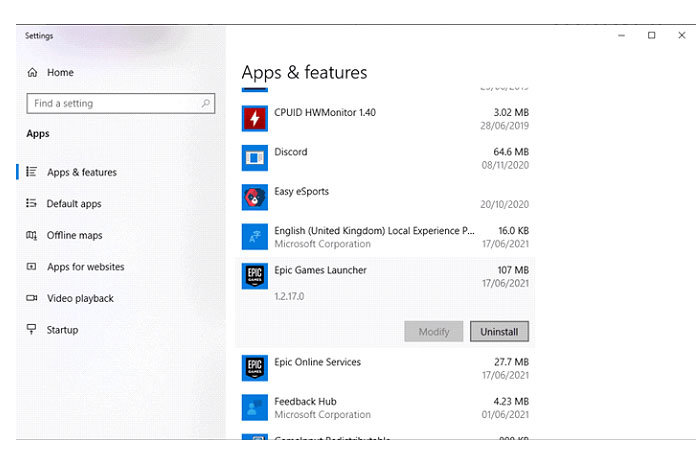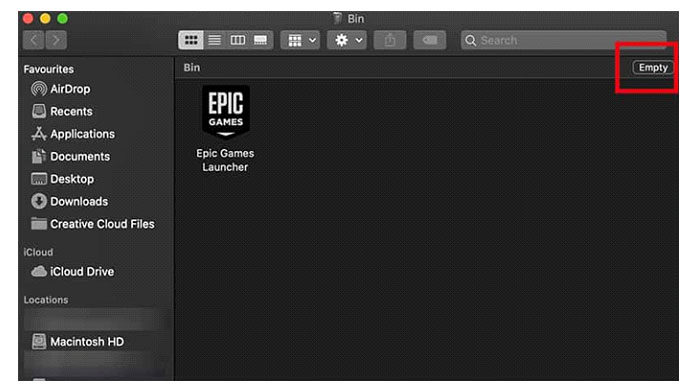Содержание
- Способ 1: Стандартные средства системы
- Способ 2: Сторонние программы
- CCleaner
- Revo Uninstaller
- Bulk Crap Uninstaller
Способ 1: Стандартные средства системы
Этот метод подойдет в тех случаях, когда нет возможности скачать специальные приложения для деинсталляции программ. С помощью него можно удалить весь Epic Games Launcher за исключением некоторых остаточных файлов, которые могли создаться при работе лаунчера. Они занимают крайне мало места и их наличие ни на что не влияют, поэтому в большинстве случаев их стирание с накопителя не несет особого смысла.
Перед тем как удалять сам лаунчер, нужно очистить компьютер от установленных через него игр. Если их немного, то это удобно делать через библиотеку Epic Games. Откройте ее и нажмите на три точки рядом с тем приложением, которое необходимо стереть. Нажмите «Удалить».
Когда игр много, проще удалять вручную их папки.
- Откройте каталог, в котором хранится папка с играми из Epic Games Store. Выделите эту папку, нажав по ней правой кнопкой мыши, и выберите «Удалить», чтобы отправить в корзину или стереть безвозвратно все установленные через лаунчер приложения.
- Если нужно удалить только часть приложений, зайдите в место их хранения и выборочно удалите нужные папки. Это удобно делать, зажав клавишу Ctrl на клавиатуре и нажимая левой кнопкой мыши по необходимым объектам. Таким образом можно как ставить, так и убирать выделение, а также выбирать несколько папок за раз.
Теперь остается удалить сам клиент. Процесс деинсталляции стандартный и может быть выполнен как через «Панель управления» > «Удаление программ», так и через «Параметры» — разницы нет.
- Запустите удобное для вас приложение через «Пуск». В нашем случае это «Параметры».
- Через левую панель переключитесь в раздел «Приложения», оттуда — в «Приложения и возможности».
- Найдите в списке «Epic Games Launcher», нажмите по кнопке с тремя точками в этой же строке и выберите пункт «Удалить».
- Еще раз подтвердите свое действие.
- Начнется классическая процедура деинсталляции приложения.
В Windows 10 и 11 также очень легко перейти к удалению, найдя лаунчер в поиске и выбрав пункт «Удалить».
В этом случае откроется окно из «Панели управления», а принцип будет тот же самый, что уже был показан выше, — находим лаунчер и нажимаем кнопку удаления.
Для полного удаления следов клиента из системы проверьте наличие папок, которые могли остаться после деинсталляции средствами Windows, по следующему адресу:
C:UsersИМЯ_ПОЛЬЗОВАТЕЛЯAppDataLocal (папки «Epic Games» и «Epic GamesLauncher»).
Вы также можете открыть «Редактор реестра» через поиск в «Пуске» (или клавишами Win + R и вводом команды regedit), слева выделить слово «Компьютер», нажать клавиши Ctrl + F и ввести в поисковое поле запрос «epic games». Найденные остаточные файлы (это могут быть либо разделы, расположенные в левой части окна, либо отдельные параметры, расположенные в центральной части окна) можно удалить. Следующий поиск запускайте уже клавишей F3. Однако настоятельно рекомендуем вносить подобные изменения в реестр только понимающим пользователям и только при наличии реальных причин — например, для «чистой» установки новой версии клиента.
Способ 2: Сторонние программы
Утилиты, специально созданные для удаления приложений, имеют более широкую функциональность. Они могут отслеживать следы, оставленные программой, и стирать их по желанию пользователя.
CCleaner
Эту программу часто устанавливают на компьютеры, поэтому может оказаться, что она у вас уже есть. Помимо чистки кеша приложений, она умеет их и деинсталлировать. На официальном сайте CCleaner можно скачать бесплатную версию для домашнего использования, в которой эта функция также присутствует.
Скачать CCleaner
- Откройте CCleaner, в левом меню найдите и откройте вкладку «Инструменты».
- Нажмите на «Удаление программ». Из открывшегося списка выберите «Epic Games Launcher» и запустите процедуру удаления с помощью кнопки «Деинсталляция». Не нажимайте на кнопку «Удалить», так как она только убирает приложение из списка программ!
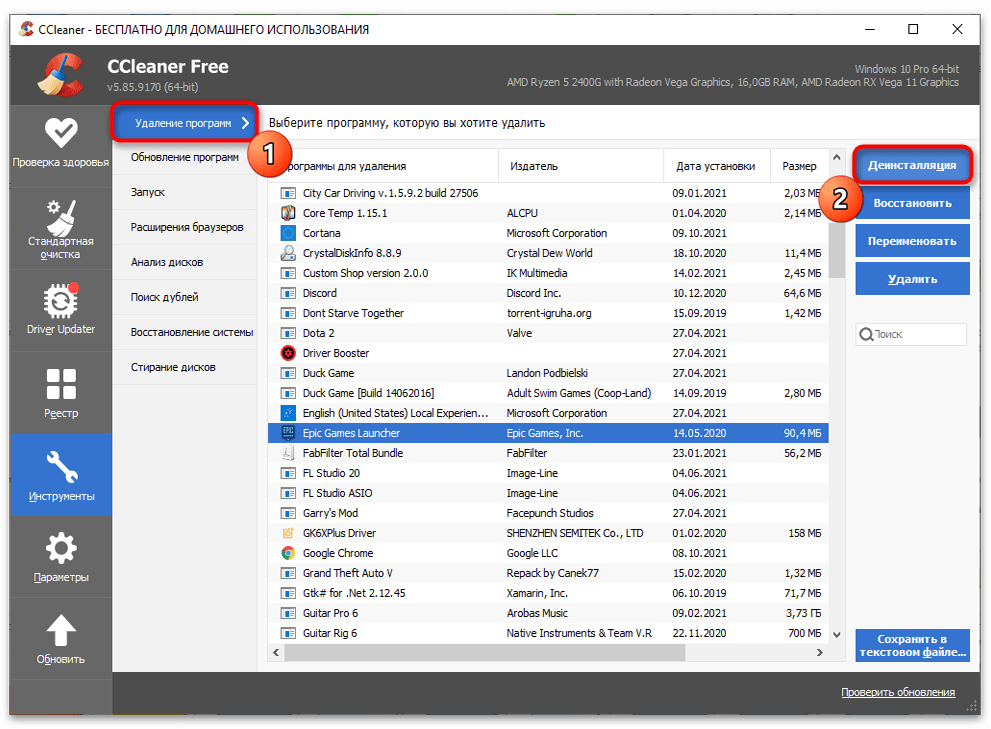
Revo Uninstaller
Это самая популярная утилита, заточенная конкретно под удаление других приложений. Имеет продвинутый набор функций, в том числе позволяет выборочно стирать оставленные программой следы. У нее есть бесплатная урезанная версия, но также можно скачать версию pro с бесплатным периодом в 30 дней.
Revo Uninstaller» rel=»noopener» target=»_blank»>Скачать Revo Uninstaller
- Зайдите в Revo Uninstaller. В списке программ найдите и выберите нужный лаунчер. Нажмите на кнопку «Удалить».
- В появившемся окне поставьте галочки рядом с «Создавать точку восстановления системы перед деинсталляцией» и «Создавать полную резервную копию реестра перед деинсталляцией». Это нужно, чтобы при возникновении каких-либо проблем можно было откатить систему. Нажмите «Продолжить».
Читайте также: Как откатить Виндовс 10
- Начнется процесс удаления программы, после которого Revo Uninstaller предложит найти оставшиеся в системе следы. В режимах сканирования выберите «Умеренный» и нажмите «Сканировать».
- По завершении сканирования откроется окно со всеми найденными следами. Нажмите на «Выбрать все» и «Удалить». Никакие важные данные не пострадают.
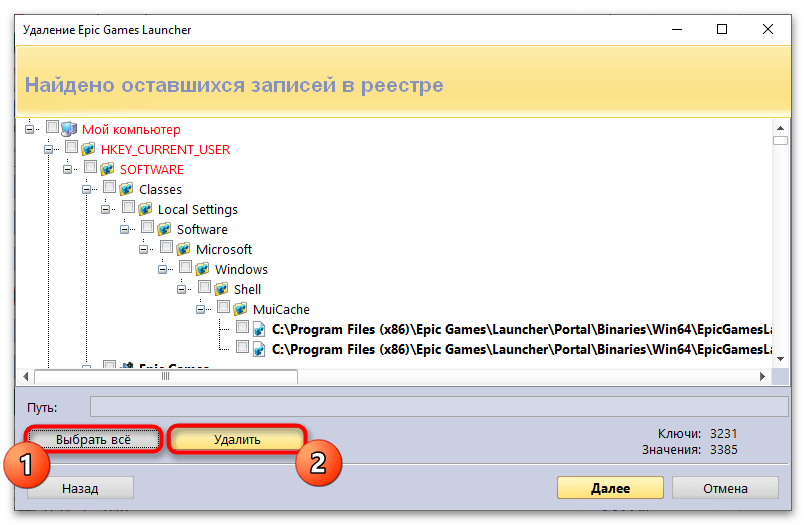
Bulk Crap Uninstaller
BCUninstaller — это полностью бесплатная программа с открытым исходным кодом. Она так же, как и рассмотренные выше, удаляет приложения и оставшиеся от них следы. Помимо этого она может удалять даже системные приложения, если в этом возникнет необходимость.
Скачать BCUninstaller с официального сайта
- Откройте программу и нажмите правой кнопкой мыши по Epic Games Launcher. Нажмите «Удалить».
- В открывшемся окне оставьте только галочку под пунктом «Деинсталляция». Удалять лаунчер тихо не имеет смысла.
- В последующих шагах оставляйте настройки, предлагаемые утилитой. В конце нажмите «НАЧАТЬ УДАЛЕНИЕ».
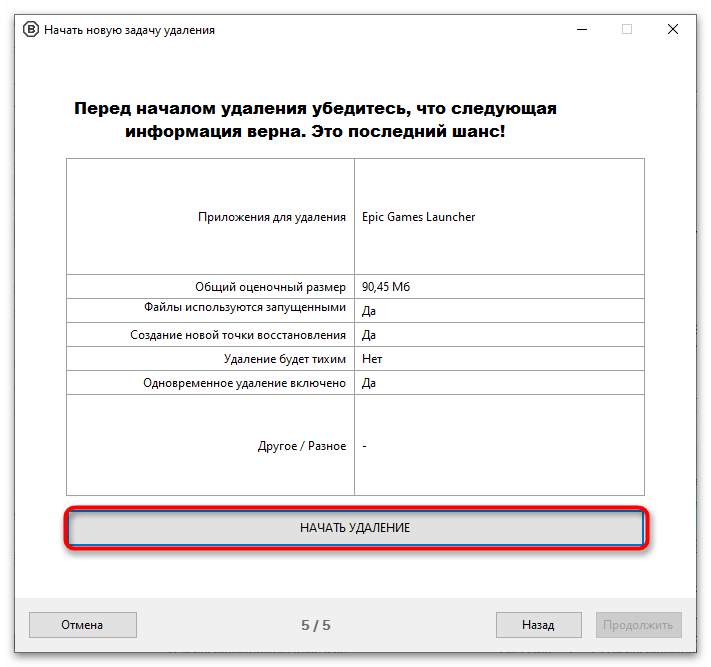
После окончания всех действий Epic Games Launcher будет полностью удален с вашего компьютера.
Еще статьи по данной теме:
Помогла ли Вам статья?
Advanced users can remove the Launcher via Registry Editor
by Matthew Adams
Matthew is a freelancer who has produced a variety of articles on various topics related to technology. His main focus is the Windows OS and all the things… read more
Updated on February 20, 2023
Reviewed by
Alex Serban
After moving away from the corporate work-style, Alex has found rewards in a lifestyle of constant analysis, team coordination and pestering his colleagues. Holding an MCSA Windows Server… read more
- Epic Games Launcher uninstall errors can arise due to background program locks or simply because the game launcher is still running in the background.
- To successfully uninstall the Epic Games Launcher when the default Windows uninstaller doesn’t remove it, we recommend you try a third-party utility.
- CPU, RAM and Network limiter with hot tab killer
- Integrated with Twitch, Discord, Instagram, Twitter and Messengers directly
- Built-in sound controls and custom music
- Custom color themes by Razer Chroma and force dark pages
- Free VPN and Ad blocker
- Download Opera GX
Some users have encountered issues when trying to uninstall Epic Games Launcher. Those users have reported they see error messages when attempting to uninstall that software via the Control Panel.
If you can’t uninstall Epic Games Launcher, this article with causes and potential resolutions might help you uninstall it.
Why can’t I uninstall Epic Games Launcher?
Here are some possible reasons why you might be having trouble uninstalling Epic Games Launcher:
- App running in the background – If the game Launcher is still running in the background, it can prevent the uninstaller from removing all of its files. Make sure the launcher is completely closed before trying to uninstall it.
- The uninstaller may be corrupted or incomplete – If the uninstaller for Epic Games Launcher needs files or has become corrupted, it may not be able to remove the launcher from your computer.
- Some files may be in use – Some files associated with the Epic Games Launcher may be in use by other programs or services on your computer, which can prevent them from being deleted.
- Other programs or components – The Epic Games Launcher may have installed other programs or components, such as game files or system drivers. These additional components may need to be removed separately.
- Modified system settings or registry entries – The Epic Games Launcher may have modified your computer’s system settings or registry entries, making it difficult to remove completely.
- Privileges issues – If you’re not logged in as an administrator, or your user account needs sufficient privileges, you may be unable to uninstall the Epic Games Launcher.
- Antivirus or security software – Some antivirus or security software may block or interfere with the uninstallation process, making removing the Epic Games Launcher difficult or impossible.
How to uninstall the Epic Games launcher without deleting games?
If you want to uninstall the Epic Games Launcher without deleting your games, you can back up your game files and then restore them after reinstalling the launcher.
You must locate the game folder, usually in the path below, and copy it to a safe location.
C:Program FilesEpic Games
When you uninstall the launcher, you will not affect the backed-up games. Instead, you will have to return them to the default folder after reinstalling the launcher.
What can I do if I can’t uninstall Epic Games Launcher?
1. Uninstall Epic Games Launcher in Safe Mode
1. The first step is to click the Power button on the Windows Start button.
2. The next step is to click Restart from the available options.
3. Then you’ll need to select Troubleshoot.
4. After selecting Troubleshoot, click on Advanced Options.
5. Furthermore, select the Start-up Settings option and then click Restart.
6. Press the keyboard button 4 to select the Enable Safe Mode option when Windows restarts.
Some PC issues are hard to tackle, especially when it comes to corrupted repositories or missing Windows files. If you are having troubles fixing an error, your system may be partially broken.
We recommend installing Restoro, a tool that will scan your machine and identify what the fault is.
Click here to download and start repairing.
7. Boot the PC in Safe Mode and uninstall the Epic Games Launcher from within it.
In our guide above we presented you the process of uninstalling Epic Games Launcher by booting your PC in Safe Mode. This ensures a safe and secure uninstallation of the app in just a few steps.
In some cases, Windows won’t uninstall the Epic Games Launcher even if you try many methods. But, in safe mode, you can easily remove this software without facing additional issues.
2. Uninstall Epic Games Launcher with a third-Party uninstaller utility
If you can’t uninstall the Launcher on Windows 11, a dedicated third-party tool can do it. It also saves time as you won’t have to follow extra steps.
Numerous alternative third-party software removal utilities will uninstall Epic Games Launcher without any issues.
Uninstallers are completely safe utilities that not only remove the selected app but also scan your PC for any leftover files or registry entries related to that app and remove them as well.
This guarantees that your PC is clutter-free, and you will be able to reinstall the program in the future without old files interfering with new ones and causing errors such as crashing your installation.
Dedicated uninstallers also help you remove browser toolbars, malicious software, bloatware, and more.
3. Delete the Epic Games app data folder
- Press Win + R on the keyboard to open Run.
- Type this path command into Run’s text box and click OK:
%LocalAppData% - Then select the Epic Games subfolder within the Local folder.
- Next, press the Delete button to erase the Epic Games subfolder.
- Then try uninstalling the Launcher after you’ve deleted that subfolder.
4. Run the Program Install and Uninstall troubleshooter
- Open the Program Install and Uninstall troubleshooter from the download page in a browser.
- Press the Download troubleshooter button on that page.
- Click Save to download it to a folder.
- Then open the folder you downloaded the troubleshooter to in File Explorer.
- Click MicrosoftProgram_Install_and_Uninstall.meta.diagcab to open the troubleshooter window directly below.
- Press the Next button on the troubleshooter’s window.
- Select the Uninstalling option.
- Then select Epic Games Launcher as the program you want to uninstall if it’s listed. If it isn’t listed, select the Not listed radio button.
- Click Next to resolve uninstallation issues for Epic Games Launcher.
- Epic Games Launcher error ‘Something went wrong’ [Fixed]
- 6 Ways to Fix Unsupported Graphics Card Error in Epic Games
- 3 Ways to Fix a Socket Open Error on Epic Games
- 5 quick fixes for your Epic Games login woes
5. Force uninstall the Launcher via the registry
- Press Windows + R, type the command below, and click OK:
regedit - Next, navigate to the path below:
ComputerHKEY_LOCAL_MACHINESOFTWAREMicrosoftWindowsCurrentVersionUninstall - Expand Uninstall.
- Locate the Epic Games Launcher key there, which has a random code. You can identify it by searching for Epic Games using the Find option.
- Right-click the Epic Game Launcher key and select the Delete option.
- Click the Yes button on the Confirm Key Delete window.
- Restart Windows after deleting the key.
Note: We recommend users back up the registry or set up a System Restore point before deleting registry keys.
These potential resolutions are worth a shot when Epic Games Launcher doesn’t uninstall.
The above fixes might resolve Epic Games uninstall issues for some users but aren’t necessarily guaranteed for everybody.
You can submit a support ticket via Epic’s Support request page for future fixes.
We hope our article helped you delete the Epic Games Launcher from your PC. Let us know in the comments section below if you have any questions about this topic.
Still having issues? Fix them with this tool:
SPONSORED
If the advices above haven’t solved your issue, your PC may experience deeper Windows problems. We recommend downloading this PC Repair tool (rated Great on TrustPilot.com) to easily address them. After installation, simply click the Start Scan button and then press on Repair All.
Newsletter
Advanced users can remove the Launcher via Registry Editor
by Matthew Adams
Matthew is a freelancer who has produced a variety of articles on various topics related to technology. His main focus is the Windows OS and all the things… read more
Updated on February 20, 2023
Reviewed by
Alex Serban
After moving away from the corporate work-style, Alex has found rewards in a lifestyle of constant analysis, team coordination and pestering his colleagues. Holding an MCSA Windows Server… read more
- Epic Games Launcher uninstall errors can arise due to background program locks or simply because the game launcher is still running in the background.
- To successfully uninstall the Epic Games Launcher when the default Windows uninstaller doesn’t remove it, we recommend you try a third-party utility.
- CPU, RAM and Network limiter with hot tab killer
- Integrated with Twitch, Discord, Instagram, Twitter and Messengers directly
- Built-in sound controls and custom music
- Custom color themes by Razer Chroma and force dark pages
- Free VPN and Ad blocker
- Download Opera GX
Some users have encountered issues when trying to uninstall Epic Games Launcher. Those users have reported they see error messages when attempting to uninstall that software via the Control Panel.
If you can’t uninstall Epic Games Launcher, this article with causes and potential resolutions might help you uninstall it.
Why can’t I uninstall Epic Games Launcher?
Here are some possible reasons why you might be having trouble uninstalling Epic Games Launcher:
- App running in the background – If the game Launcher is still running in the background, it can prevent the uninstaller from removing all of its files. Make sure the launcher is completely closed before trying to uninstall it.
- The uninstaller may be corrupted or incomplete – If the uninstaller for Epic Games Launcher needs files or has become corrupted, it may not be able to remove the launcher from your computer.
- Some files may be in use – Some files associated with the Epic Games Launcher may be in use by other programs or services on your computer, which can prevent them from being deleted.
- Other programs or components – The Epic Games Launcher may have installed other programs or components, such as game files or system drivers. These additional components may need to be removed separately.
- Modified system settings or registry entries – The Epic Games Launcher may have modified your computer’s system settings or registry entries, making it difficult to remove completely.
- Privileges issues – If you’re not logged in as an administrator, or your user account needs sufficient privileges, you may be unable to uninstall the Epic Games Launcher.
- Antivirus or security software – Some antivirus or security software may block or interfere with the uninstallation process, making removing the Epic Games Launcher difficult or impossible.
How to uninstall the Epic Games launcher without deleting games?
If you want to uninstall the Epic Games Launcher without deleting your games, you can back up your game files and then restore them after reinstalling the launcher.
You must locate the game folder, usually in the path below, and copy it to a safe location.
C:Program FilesEpic Games
When you uninstall the launcher, you will not affect the backed-up games. Instead, you will have to return them to the default folder after reinstalling the launcher.
What can I do if I can’t uninstall Epic Games Launcher?
1. Uninstall Epic Games Launcher in Safe Mode
1. The first step is to click the Power button on the Windows Start button.
2. The next step is to click Restart from the available options.
3. Then you’ll need to select Troubleshoot.
4. After selecting Troubleshoot, click on Advanced Options.
5. Furthermore, select the Start-up Settings option and then click Restart.
6. Press the keyboard button 4 to select the Enable Safe Mode option when Windows restarts.
Some PC issues are hard to tackle, especially when it comes to corrupted repositories or missing Windows files. If you are having troubles fixing an error, your system may be partially broken.
We recommend installing Restoro, a tool that will scan your machine and identify what the fault is.
Click here to download and start repairing.
7. Boot the PC in Safe Mode and uninstall the Epic Games Launcher from within it.
In our guide above we presented you the process of uninstalling Epic Games Launcher by booting your PC in Safe Mode. This ensures a safe and secure uninstallation of the app in just a few steps.
In some cases, Windows won’t uninstall the Epic Games Launcher even if you try many methods. But, in safe mode, you can easily remove this software without facing additional issues.
2. Uninstall Epic Games Launcher with a third-Party uninstaller utility
If you can’t uninstall the Launcher on Windows 11, a dedicated third-party tool can do it. It also saves time as you won’t have to follow extra steps.
Numerous alternative third-party software removal utilities will uninstall Epic Games Launcher without any issues.
Uninstallers are completely safe utilities that not only remove the selected app but also scan your PC for any leftover files or registry entries related to that app and remove them as well.
This guarantees that your PC is clutter-free, and you will be able to reinstall the program in the future without old files interfering with new ones and causing errors such as crashing your installation.
Dedicated uninstallers also help you remove browser toolbars, malicious software, bloatware, and more.
3. Delete the Epic Games app data folder
- Press Win + R on the keyboard to open Run.
- Type this path command into Run’s text box and click OK:
%LocalAppData% - Then select the Epic Games subfolder within the Local folder.
- Next, press the Delete button to erase the Epic Games subfolder.
- Then try uninstalling the Launcher after you’ve deleted that subfolder.
4. Run the Program Install and Uninstall troubleshooter
- Open the Program Install and Uninstall troubleshooter from the download page in a browser.
- Press the Download troubleshooter button on that page.
- Click Save to download it to a folder.
- Then open the folder you downloaded the troubleshooter to in File Explorer.
- Click MicrosoftProgram_Install_and_Uninstall.meta.diagcab to open the troubleshooter window directly below.
- Press the Next button on the troubleshooter’s window.
- Select the Uninstalling option.
- Then select Epic Games Launcher as the program you want to uninstall if it’s listed. If it isn’t listed, select the Not listed radio button.
- Click Next to resolve uninstallation issues for Epic Games Launcher.
- Epic Games Launcher error ‘Something went wrong’ [Fixed]
- 6 Ways to Fix Unsupported Graphics Card Error in Epic Games
- 3 Ways to Fix a Socket Open Error on Epic Games
- 5 quick fixes for your Epic Games login woes
5. Force uninstall the Launcher via the registry
- Press Windows + R, type the command below, and click OK:
regedit - Next, navigate to the path below:
ComputerHKEY_LOCAL_MACHINESOFTWAREMicrosoftWindowsCurrentVersionUninstall - Expand Uninstall.
- Locate the Epic Games Launcher key there, which has a random code. You can identify it by searching for Epic Games using the Find option.
- Right-click the Epic Game Launcher key and select the Delete option.
- Click the Yes button on the Confirm Key Delete window.
- Restart Windows after deleting the key.
Note: We recommend users back up the registry or set up a System Restore point before deleting registry keys.
These potential resolutions are worth a shot when Epic Games Launcher doesn’t uninstall.
The above fixes might resolve Epic Games uninstall issues for some users but aren’t necessarily guaranteed for everybody.
You can submit a support ticket via Epic’s Support request page for future fixes.
We hope our article helped you delete the Epic Games Launcher from your PC. Let us know in the comments section below if you have any questions about this topic.
Still having issues? Fix them with this tool:
SPONSORED
If the advices above haven’t solved your issue, your PC may experience deeper Windows problems. We recommend downloading this PC Repair tool (rated Great on TrustPilot.com) to easily address them. After installation, simply click the Start Scan button and then press on Repair All.
Newsletter
Если за последние два десятилетия вы хотя бы раз заглянули в игру для ПК, есть шанс, что вы имели дело с Epic Games. Компания Epic Games, создавшая несколько величайших игр, начиная с Unreal Tournament и заканчивая недавней Fortnite Battle Royale, и разработавшая самый популярный игровой движок для ПК — UnrealEngine, стала синонимом компьютерных игр. Однако одно из ее творений оказалось не таким отполированным, как его собратья, и если вы здесь, то наверняка задаетесь вопросом, как удалить программу запуска Epic Games на вашем ПК.
Проблема с Epic Games Launcher проявляется у пользователей по-разному. Некоторые игроки, возможно, пытаются вернуться в Fortnite после успешного удаления, но программа запуска предлагает обновить ее, вместо того чтобы загрузить игру с нуля. Этот вид ошибки, а также другие довольно распространенные ошибки, включающие нестабильную загрузку, могли подтолкнуть вас к удалению Epic games launcher, только чтобы получить пресловутое сообщение «Epic Games Launcher в настоящее время запущен, пожалуйста, закройте его перед продолжением». Читайте дальше, чтобы получить простое решение проблемы.
Деинсталляция Epic Games Launcher
Чтобы успешно (и полностью) удалить Epic games launcher, просто выполните описанные ниже действия:
- Закройте программу запуска и все процессы Epic Games, которые вы можете закрыть через Диспетчер задач > Подробнее и закрыть все процессы, которые вы можете найти.
- Перейдите к исполняемому файлу Epic Games Launcher, используя ярлык на рабочем столе или перейдя в C:Program Files (x86)Epic Games Launcher и найдите файл.exe.
- Щелкните правой кнопкой мыши на файле и выберите «Запустить от имени администратора».
- После запуска приложения закройте его снова, открыв Диспетчер задач и выбрав «Завершить задачу».
- Перейдите в Панель управления > Программы > Удалить программу. Найдите приложение и дважды щелкните по нему.
Вот и все! Это должно удалить оскорбительную программу запуска Epic Games с вашего компьютера. Однако, возможно, вам все же придется перейти в C:Program Files (x86), чтобы удалить все оставшиеся папки. Вы также можете проверить C:UsersyourusernamehereAppDataLocaltemp, чтобы удалить все оставшиеся временные файлы. После этого вы можете переустановить программу запуска и загружать любые игры без проблем, если это была ваша первоначальная проблема, или радоваться тому, что наконец-то избавились от нее.
Надеемся, что это руководство по полному удалению программы запуска Epic Games с вашего ПК помогло вам решить проблему, связанную с этим проблемным приложением. Вы можете ознакомиться с другими руководствами, советами и подсказками на сайте.
Гайды
24 февраля 2022
0

Задаетесь вопросом, как удалить Epic Games launcher полностью, не оставляя ненужных файлов? Хотите очистить пространство на компьютере или нуждаетесь в загрузке обновлений? Надоело пользоваться системой и мечтаете избавиться от учетки? Поможем – и расскажем обо всем, что нужно знать!
В параметрах
Начнем с того, как удалить Эпик Геймс лаунчер с вашего устройства. Метод простейший, большинство из вас отлично с ним знакомы:
- Нажмите на кнопку меню «Пуск» и перейдите к разделу «Параметры»;
- Откройте вкладку «Приложения»;
- Загрузится полный список установленных программ – находим нужную;
- Выделяем кликом левой кнопки мыши – появится иконка, позволяющая удалить Epic Games launcher;
- Подтвердите действие – деинсталляция запустится автоматически.
Простой и привычный способ, которым умеет пользоваться каждый. Для того, чтобы добиться нужного результата, предварительно программу запуска нужно закрыть – убедитесь, что сделали это. Пока приложение запущено, стереть его не получится.
Более опытные пользователи не зря интересуются, как полностью удалить Эпик Геймс лаунчер – дело в том, что при стандартном способе деактивации внутри определенных папок компьютера может остаться «мусор». Ненужные файлы, которые лишь занимают место!
С помощью Uninstall Tool
Предположим, что вы не умеете самостоятельно чистить реестры (большинству пользователей этот навык не нужен). Поэтому рассказываем, как удалить Эпик Геймс лаунчер с компьютера полностью. Воспользуемся специальной утилитой Uninstall Tool.
Мы испробуем эту программу – но вы можете выбрать любой другой помощник, например, известный всем CC Cleaner. Подыщите софт на свой вкус, есть как платные, так и бесплатные варианты.
Uninstall Tool можно скачать на множестве сайтов, загрузка простая и понятная интуитивно – просто следуйте инструкции на экране. Загруженный софт запускаем и делаем следующее:
- В окне «Деинсталлятор» найдите название программы;
- Кликните левой кнопкой мышки дважды;
- На экране появится вопрос, действительно ли вы хотите удалить лаунчер Epic Games;
- Нажмите «Да» и ждите!
Если по каким-то причинам процесс не начинается, можно нажать на название программы запуска правой кнопкой мышки и выбрать пункт меню «Принудительное удаление». Теперь процесс пойдет как по маслу!
В целом понятно, как удалить Эпик Геймс лаунчер с компьютера? Учтите, это действие не отменяет вашей регистрации в системе и аккаунт останется действующим, пока вы сами его не деактивируете.
Избавляемся от учетной записи
Если вы настроены серьезно и хотите не просто стереть программу запуска, но также избавиться от аккаунта – вперед! Немного покопаемся в настройках:
- Откройте официальный сайт разработчика;
- Нажмите на имя пользователя наверху справа и перейдите к разделу меню «Учетная запись»;
- Убедитесь, что находитесь на вкладке «Общие»;
- Пролистайте страницу – в самом низу есть голубая кнопка «Запрос на удаление учетной записи»;
- Нажмите на нее и ждите письма – на привязанную электронную почту придет код, который нужно ввести в соответствующее окно, после чего кликнуть на кнопку подтверждения.
Если вы избавитесь от учётной записи, вся связанная с ней информация, в том числе игровой прогресс и покупки в Fortnite, предметы и покупки в Store, а также покупки и проекты Unreal Engine, будут безвозвратно удалены. Действие можно отменить в течение 14 дней – просто войдите в профиль со своим паролем и логином.
Обновление
Некоторые пользователи хотят удалить и переустановить Эпик Геймс лаунчер, ведь после обновлений программа начинает работать лучше. Есть новость – для получения обновлений не нужно стирать приложение, достаточно просто перезапустить его:
- Найдите иконку программы запуска на панели задач, кликните правой кнопкой мышки и выберите «Выход»;
- На рабочем столе есть ярлык приложения – жмите ПКМ, выбирайте пункт меню «Свойства»;
- Найдите вкладку «Ярлык» и поле с отметкой «Объект» внутри;
- Там должен быть указан путь хранения программы запуска (например, :Program FilesEpicGamesLauncherPortalBinariesWin64EpicGamesLauncher.exe);
- Если в этом поле есть названия аргументов, их нужно удалить – просто поставьте курсор и сотрите;
- Кликните по значку «Применить».
Теперь снова откройте программу запуска – все должно работать нормально. Обновления будут обнаружены системой и подгружены автоматически (если они есть).
Вы узнали все – и даже больше – о том, как удалить Epic Games с компьютера. Если лаунчер больше не нужен, безжалостно деактивируйте его, избавляйтесь от учетной записи – зачем хранить софт, который больше не пригодится?
Нужно освободить место? Мы покажем вам, как удалить Epic Games Launcher
Epic уже несколько лет бросает вызов Steam, но, возможно, пришло время узнать, как удалить Epic Games Launcher. Если вы обнаружили, что возвращаетесь к другим дистрибьюторам видеоигр и больше не используете EGS (Epic Games Store), возможно, стоит подумать об удалении и освобождении места на жестком диске или SSD.
Магазин Epic Games выпущен вместе с веб-сайтом и отдельной программой запуска, известной как Epic Games Launcher. Программа запуска необходима всем, кто хочет играть в эксклюзивные игры, доступные на EGS. Epic также хорошо известна тем, что раздает бесплатные игры, чтобы привлечь на платформу как можно больше людей, но, возможно, вам это просто неинтересно.
Какой бы ни была причина расстаться, мы покажем вам, как полностью удалить Epic Games Launcher. Помните, однако, что удаление этого также приведет к удалению игр, которые вы ранее загрузили в EGS.
Что такое программа запуска Epic Games?
Epic Games Launcher был выпущен еще в 2018 году и представляет собой платформу цифровой дистрибуции игр и программного обеспечения, разработанную Epic Games. В Epic Games Launcher доступен широкий выбор эксклюзивных игр, включая загрузки для их Unreal Engine, а также несколько сторонних игр.
1. Как удалить программу запуска Epic Games на ПК
В поле поиска кнопки «Пуск» Windows введите «удалить», а затем нажмите «Добавить или удалить программы».
2. В разделе «Установка и удаление программ» найдите Epic Games Launcher.
После открытия вы увидите список программ, нажмите «Epic Games Launcher», а затем нажмите «Удалить».
3. Удалите программу запуска Epic Games
Windows потребуется несколько секунд, чтобы удалить программу, после завершения которой будет удален Epic Games Launcher вместе с играми, которые были установлены через него.
ШАГ 1. Как удалить программу запуска Epic Games на Mac
Откройте Finder на вашем Mac и нажмите «Приложения», расположенные на боковой панели.
ШАГ 2. Найдите программу запуска Epic Games, щелкните ее правой кнопкой мыши и выберите «Переместить в корзину».
ШАГ 3. Программа запуска Epic Games теперь полностью удалена вместе со всеми играми, которые вы установили через программу запуска. Не забудьте сейчас перейти в корзину и удалить.
Заключение
Как удалить Epic Games Launcher очень просто, но просто убедитесь, что вы на 100% хотите избавиться от этих игр с вашего диска. Очевидно, что вы всегда можете просто повторно загрузить/переустановить Epic Games Launcher позже, если это необходимо, но если у вас нет быстрого интернета, это может быть очень неприятно.

Игры для ПК расширились, и есть несколько лаунчеров, которые вы можете использовать, чтобы играть в свои любимые игры. Сюда входят Steam, GOG, программа запуска Epic Games и многое другое. При таком количестве вариантов вам может потребоваться удалить один и освободить место для других программ, игр и файлов. Это может заставить вас задаться вопросом, как удалить программу запуска игр, такую как программа запуска Epic Games.
Есть два метода, которые вы можете использовать для удалить программу запуска Epic Games с вашего компьютера. Вот как удалить программу запуска Epic Games с вашего ПК.
Способ 1
- Нажмите кнопку «Пуск» и откройте панель управления (возможно, вам придется использовать строку поиска, чтобы открыть панель управления).
- Выберите «Программы», а затем «Программы и компоненты».
- Найдите в списке программу запуска Epic Games.
- Щелкните правой кнопкой мыши и выберите Удалить.
- Выберите Да.
Способ 2
- Нажмите кнопку меню «Пуск».
- Выберите меню «Настройки».
- Выберите Приложения.
- Найдите в списке программу запуска Epic Games.
- Нажмите на него и выберите «Удалить».
Связанный: Ошибка открытия сокета в Epic Games — как исправить
Как удалить игры в Epic Games Launcher
Удаление игр из программы запуска Epic Games невероятно просто. Вот как можно удалить игры из программы запуска Epic Games.
- Откройте программу запуска Epic Games.
- Перейдите в свою библиотеку и найдите название, которое хотите удалить.
- Нажмите на три точки под карточкой игры.
- Выберите Удалить.
Как удалить программу запуска Epic Games на вашем Mac
Если вы работаете на Mac, процесс удалить программу запуска Epic Games немного отличается. Вот как удалить программу запуска Epic Games с вашего Mac.
- Нажмите Finder в доке.
- Выберите Приложения.
- Найдите в списке программу запуска Epic Games.
- Щелкните правой кнопкой мыши и выберите «Переместить в корзину».
- Обязательно очистите корзину, чтобы полностью удалить программу запуска Epic Games с вашего Mac.
Для получения дополнительной информации об играх ознакомьтесь с обновлением Epic Games Store, включающим улучшения на вкладке «Мои достижения», и разделом «Как связать Fall Guys с учетной записью Epic Games» в руководствах по играм Pro.